特斯拉神器TeslaMate一键安装,来了! |
您所在的位置:网站首页 › 特斯拉浏览器全屏助手怎么关闭不了 › 特斯拉神器TeslaMate一键安装,来了! |
特斯拉神器TeslaMate一键安装,来了!
|
之前分享了teslamate的功能和简单安装方法,很多喜欢尝鲜的车友尝试了,但安装过程对不熟悉linux服务器的非码农来说还是有点小艰辛。趁这回双十一某云服务器重磅优惠,我也重新屯了服务器重装了一遍,现在把简化后安装过程或一键安装方法分享一下。 1.购买服务器使用独立服务器的好处是安全稳定,最近像小特、毛豆等第三方平台都有车友反映服务不太稳定,个人分析主要是受特斯拉方面的高频访问限制,以及国内不断趋严的个人数据保护和数据安全等监管要求的影响。 云服务主要是腾讯和阿里两家提供,他们都时不时会有活动。还没入手请点击下面的链接进行购买:   一键安装脚本目前可以支持 Ubuntu、Debian、Centos 等大部分 Linux,建议选择镜像:【ubuntu 20.04 64位】,亲测速度会更快。  2. 登录服务器 2. 登录服务器进入控制台,打开刚刚购买的服务器,使用网页端登录用户终端。 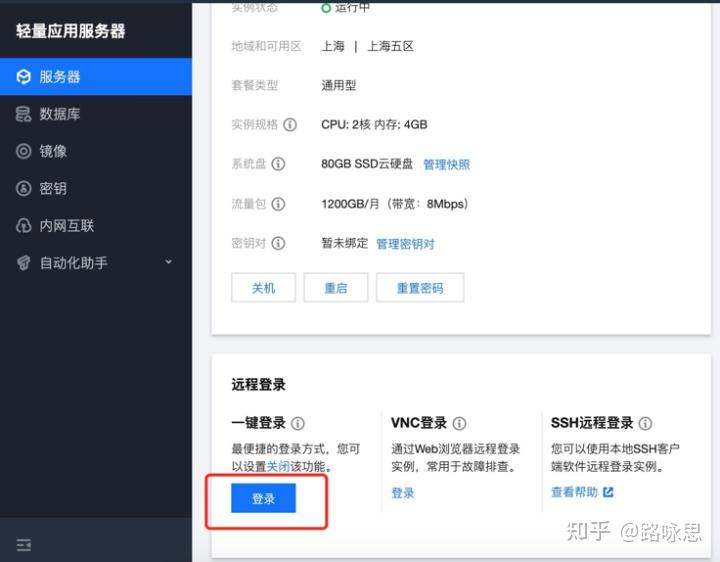 3. 安装TeslaMate3.1 切换管理员用户 3. 安装TeslaMate3.1 切换管理员用户输入:sudo su,切换到root用户 sudo su 3.2 一键安装TeslaMate - 【简单模式】重要提示:对车辆信息安全敏感或者愿意折腾一点的,可以移步3.3,直接用【加密模式】 3.2 一键安装TeslaMate - 【简单模式】重要提示:对车辆信息安全敏感或者愿意折腾一点的,可以移步3.3,直接用【加密模式】如果镜像选择的是Ubuntu,可以输入: curl http://49.234.114.43/teslamate1.sh|sh如果镜像选择的是CentOS等,可以输入: curl http://49.234.114.43/teslamate2.sh|sh整个过程只需要5-10分钟,取决于当时服务器的网速,如果中间长时间不动是后台在下载中,请耐心等待,如果报错推出有可能是网络闪断,可以多重复执行两次。 当出现以下界面时,整个teslamate就已经成功安装完毕!  3.3 一键安装TeslaMate - 【加密模式-强烈推荐】 3.3 一键安装TeslaMate - 【加密模式-强烈推荐】如果你不希望其他人知道你的服务器地址后,也能通过默认的网址看到你的车辆数据,强烈建议按这种流程安装,多付出一点时间,保护好我们的个人信息安全。 3.3.1 生成主页密码密文我们利用以下网站来生成主页密码的密文,输入用户名和明文的密码,注意模式(Mode)要选 *BCrypt,点击Create按钮即可。接下来的步骤中,需要复制最上面的那行文本,进行输入。 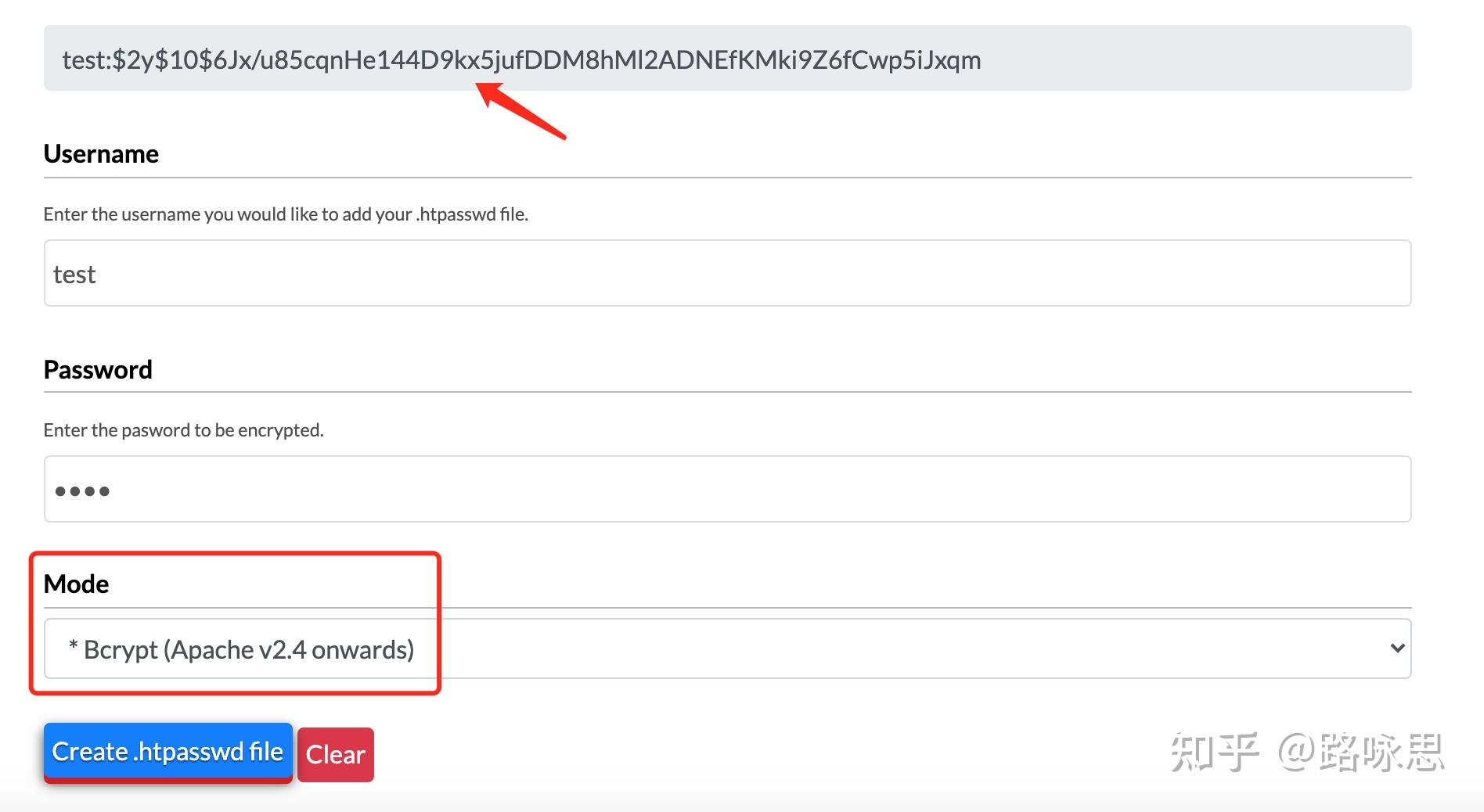 3.3.2 下载并执行一键安装脚本 3.3.2 下载并执行一键安装脚本首先下载脚本 wget http://49.234.114.43/teslamate3.sh下载好后,执行 sh teslamate3.sh中间需要输入两次信息,第一个是你服务器的IP地址或域名,第二个就是刚刚生成的主页密码  整个安装过程只需要5-10分钟,取决于当时服务器的网速,如果中间长时间不动是后台在下载中,请耐心等待,如果报错推出有可能是网络闪断,可以多重复执行两次。 出现类似如下界面就大功告成了。  4. 打开防火墙端口 4. 打开防火墙端口【简单模式】进入服务器的防火墙页签,添加规则,将3000、4000端口设置为允许访问,这样就大功告成。 【加密模式】加密模式默认用的是80和443端口,一般防火墙默认已经打开。 5. 登录TeslaMate5.1 获取tesla的账号token由于特斯拉限制,teslamate最新版本只能用token登录(您也可以先用tesla app的邮箱账号密码登录试试,我这一直可以),可以用以下几种工具获取token: Auth app for Tesla (苹果手机)Tesla Tokens (安卓手机) 【app国内下载地址已为您备好】Tesla Auth (macOS, Linux, Windows)5.2 授权teslamate在控制台找到你的公网IP,一般在最上面,类似“上海 | (公) 150.158.xx.xx ” 【简单模式】打开 http://150.158.xx.xx:4000, 【加密模式】打开 https://150.158.xx.xx 进入授权登录页面,输入上一步5.1获取的token。  【加密模式】下登录时,会弹出一个登录框,主要用到前面3.3.1中设置的主页密码。 5.3 配置控制台地址登录完成后,进入右上角的“设置”界面中,设置一下URLs,如下图。其中 【简单模式】 web应用程序是:http://150.158.xx.xx:4000控制台是:http://150.158.xx.xx:3000【加密模式】 web应用程序是:https://150.158.xx.xx控制台是:https://150.158.xx.xx/grafana 配置完成后,右上角就会多出一个控制台菜单按钮,点击打开,可以看到一系列特斯拉车辆信息的菜单,比如行程、充电记录、能耗统计等,点击就可以看到详细的信息了。  比如Overview:  【加密模式】下打开控制台菜单中的grafana详情页时,会提示需要登录,默认的用户名/密码是admin/admin,首次登录时可以修改密码。  6. 结束 6. 结束如果安装、使用过程遇到其他问题,欢迎留言交流! 使用我的引荐链接购买Tesla产品,一起加速世界向可持续能源的转变。 http://ts.la/uznu94680 7. 问题更新7.1 修改端口有些朋友服务器上还装了其他网站,占用了默认的80和443端口,这时可以修改teslamate的端口,步骤如下: 修改配置文件,打开/opt/teslamate/docker-compose.yml , 找到proxy:下的ports,以及上面的两个位置(如图),将原先默认的端口改成你想要修改的端口即可。修改完成后保存退出,然后在/opt/teslamate目录下执行:docker-compose up -d,重启。 7.2 更新TeslaMate 7.2 更新TeslaMate如果是用一键安装脚本的,可以先执行sudo su,切换到root用户,然后执行如下操作: cd /opt/teslamatedocker-compose pulldocker-compose up -d |
【本文地址】